MathCAD手册.docx
《MathCAD手册.docx》由会员分享,可在线阅读,更多相关《MathCAD手册.docx(22页珍藏版)》请在冰豆网上搜索。
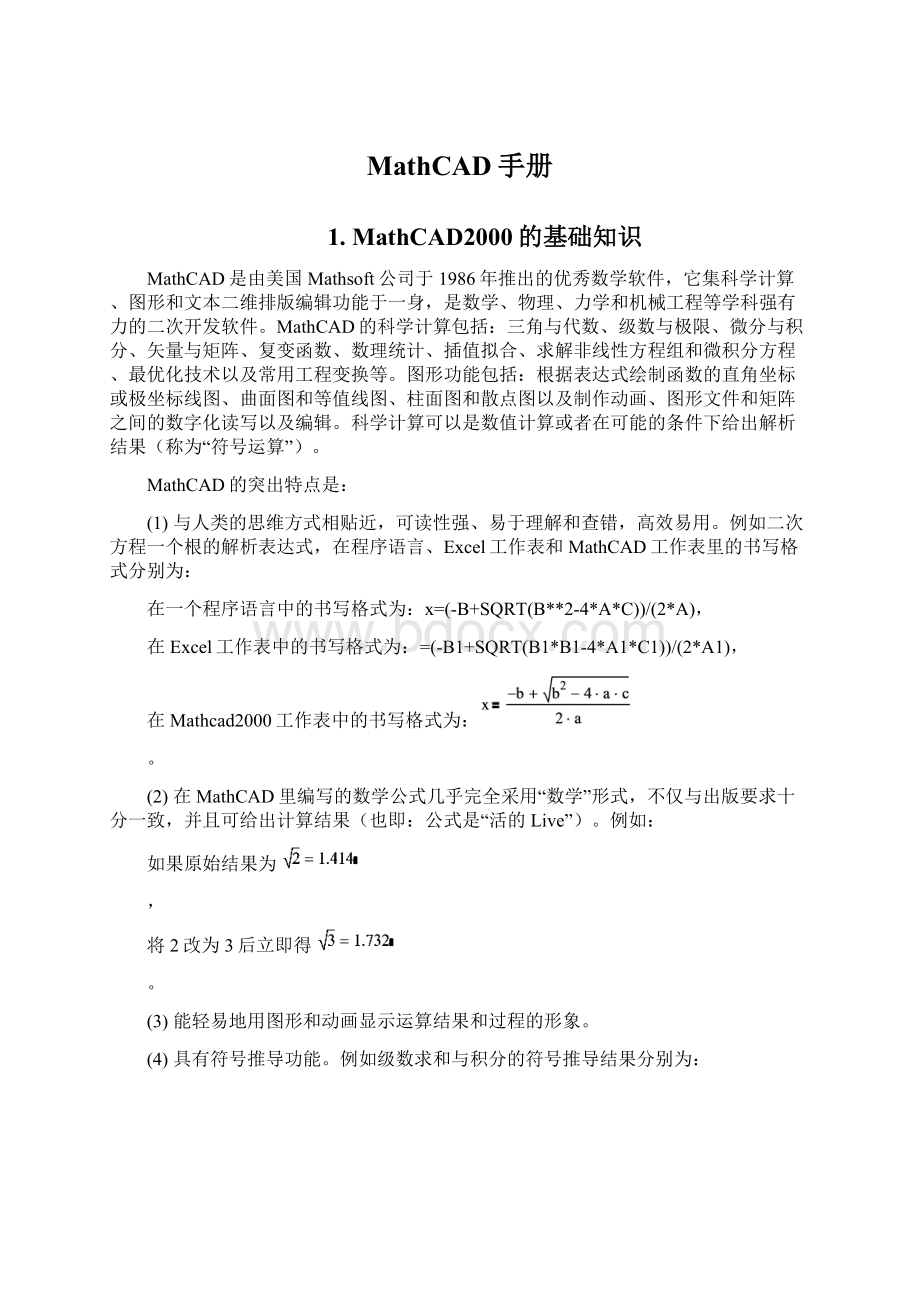
MathCAD手册
1.MathCAD2000的基础知识
MathCAD是由美国Mathsoft公司于1986年推出的优秀数学软件,它集科学计算、图形和文本二维排版编辑功能于一身,是数学、物理、力学和机械工程等学科强有力的二次开发软件。
MathCAD的科学计算包括:
三角与代数、级数与极限、微分与积分、矢量与矩阵、复变函数、数理统计、插值拟合、求解非线性方程组和微积分方程、最优化技术以及常用工程变换等。
图形功能包括:
根据表达式绘制函数的直角坐标或极坐标线图、曲面图和等值线图、柱面图和散点图以及制作动画、图形文件和矩阵之间的数字化读写以及编辑。
科学计算可以是数值计算或者在可能的条件下给出解析结果(称为“符号运算”)。
MathCAD的突出特点是:
(1)与人类的思维方式相贴近,可读性强、易于理解和查错,高效易用。
例如二次方程一个根的解析表达式,在程序语言、Excel工作表和MathCAD工作表里的书写格式分别为:
在一个程序语言中的书写格式为:
x=(-B+SQRT(B**2-4*A*C))/(2*A),
在Excel工作表中的书写格式为:
=(-B1+SQRT(B1*B1-4*A1*C1))/(2*A1),
在Mathcad2000工作表中的书写格式为:
。
(2)在MathCAD里编写的数学公式几乎完全采用“数学”形式,不仅与出版要求十分一致,并且可给出计算结果(也即:
公式是“活的Live”)。
例如:
如果原始结果为
,
将2改为3后立即得
。
(3)能轻易地用图形和动画显示运算结果和过程的形象。
(4)具有符号推导功能。
例如级数求和与积分的符号推导结果分别为:
。
(5)集成了动画、超文本、多媒体和网络功能。
(6)其配备的结构化语言M++,是一种“活的(Live)”流程图。
如:
(7)配备有数据翻译平台MathConnex,使Matlab,Excel和MathCAD等不同格式的数据能在该平台上交互引用和流动。
(8)在MathCAD里,几乎所有的操作都可以借助于“工具栏(Toolbar)”来实现,一学就会。
可以说:
只要懂得了数学,就能掌握MathCAD2000。
。
1.1MathCAD的启动和界面
1.1.1MathCAD的启动
启动MathCAD2000软件的方法有:
(1)调用【开始】【程序(P)】【MathsoftApps】【
】;
(2)在“资源管理器(Explorer)”文件夹的D:
\Mcad2000里,双击
或它的启动程序
;
1.1.2MathCAD的界面
MathCAD2000的程序窗口如图11所示,其界面结构从上到下依次为:
标题栏(Titlebar
,用于显示程序名“MathcadProfessional”和当前工作表名,如“Untitled:
1”)、菜单栏(Menubar)、常用工具栏(Standardbar)和格式工具栏(FormattingBar)。
大块地区称为“工作区(WorkArea)”。
与其他程序窗口一样,MathCAD2000允许同时打开多个mcd文档(所不同的是:
“Untitled:
1”窗口仍存在)。
mcd文档又称为“Worksheet(工作表)”。
工作表就是通常的“文档窗口”。
在工作表中,有多条(数量不限)浅灰色铅垂“边界线”
。
第一条边界线的右侧,还存在一条隐藏了的“纸边”分隔线(在MathCAD7.0中,是一条土黄色虚线)。
纸边将工作表划分成左右两部分:
左面部分称为“工作表主区”,右面部分称为“工作表副区”,其范围不受限制。
边界线标志出右“页边距Margin”。
“数学”工具栏(MathPalette)通常处于浮动状态(参见右图),它是极为重要的工具。
程序窗口的最下部是“状态栏(Statusbar)”
。
状态栏又称为“信息栏”,用于发布信息,以指明当前所处的操作状态,并给出进一步操作的提示。
当程序窗口处于极大化状态时,标题栏上可能还会附着有MSOffice工具栏(Office97工具栏
)。
图11MathCAD2000的程序窗口
1.1.3MathCAD的菜单
MathCAD2000的操作手段有:
下拉式菜单、快捷菜单、工具钮(Button)、鼠标(Mouse)和键盘等多种。
本书以“下拉菜单”为主。
为了简化书写,调用菜单和命令时,将表示成如下的格式:
调用【File】【OpenCtrl+O】。
菜单或命令一律用全称(即包括“热字母”,如果有的话还将包括快捷键、对话框“”和子菜单提示符“”等)并用实心方括号【】括起;主菜单、下拉菜单、子菜单和命令一个接着一个写,其间不隔任何符号。
对于英文版,名字术语还是以英文为主比较恰当,必要时才辅以中文。
在MathCAD2000的菜单栏中,共有九个主菜单。
这九个主菜单的下拉式菜单
及其所辖命令的功能分别列于下述各小节中。
1.1.4常用工具栏
在本书中,“按钮”一律用空心方括号〖〗括起;对话框名用双引号“”括起;首次出现的专用名词或易混淆的名词也以“双引号”括起。
图12“常用工具栏”
1.1.5格式工具栏
1.1.6数学工具栏
数学工具栏(MathToolbar)
图13矢量矩阵工具栏
图14微积分工具栏
图15计算器工具栏
1、数值计算工具栏
。
图16数值计算工具栏
图17逻辑运算工具栏
图18函数图形工具栏
图19编程工具栏
2、逻辑运算工具栏
。
3、函数图形工具栏
。
4、编程工具栏
。
5、希腊字母工具栏
。
图110希腊字母工具栏
图111符号运算工具栏
6、符号运算工具栏
。
2.MathCAD基本操作方法
本章介绍MathCAD2000区域的类型和编辑、公式和文本内容的编辑、静态图形和动画的创建、对象的格式化、文件存取和打印。
其中,区域编辑、图形和动画的创建以及对象的格式化叙述得比较完备。
本章介绍的这些内容虽然尚未涉及数学的主要问题,但却是最基本的操作技能并密切地关系到用户的工作质量和效率。
2.1区域的组成
在MathCAD2000程序窗口的工作表里,可以任意设置三种区域(区域又称为“对象”):
2.1.1数学区域
数学区域(MathRegion,简称“数学区”)用于键入数学公式。
2.1.2图形区域
图形区域(GraphicsRegion,简称“图形区”)用于显示数学公式所体现的二维、三维静态图形或动态图形。
2.1.3文本区域
文本区域(TextRegion,简称“文本区”)用于编辑文本内容以给出必要的文字说明。
为了创建文本区域,必须调用【Insert】【TextRegion"】。
2.2公式的输入和编辑
众所周知,所谓“公式(Formula)”,就是将“表达式(Expression)”的值赋予一个“变量”或“函数”。
可见,公式由下述三部分组成:
左部的变量名或函数名;右部的表达式;起连接作用的“赋值号”。
变量或函数的赋值,也就是对该变量或函数进行“定义(Definition)”。
2.2.1基本概念
为了正确掌握数学区的编辑技巧,必须了解与“公式”有关的一些基本概念。
2.2.1.1常量
常量(Constant)可区分为:
算术常量、字符串常量和逻辑常量三种类型。
所谓“常量”就是直接列写的不变内容。
机器能识别常量并将其用于表达式参与运算。
常量不占用内存。
算术常量是用数字直接表示的“数”,有:
常标量(如:
4,5.6,2+3i等);常矢量、常矩阵(如:
[45.6]T,[2+3j6j]T等)。
字符串常量是用半角双引号括起的一串字符,如:
"abc","d+c/7","字符串常量"等。
逻辑常量又称为Boolean常量,它只有两个:
true(或1),false(或0)。
2.2.1.2变量
机器将为变量分配内存单元。
通常,变量(Variable)都有一个命名,机器以变量名搜索其单元地址并进行读取(引用)或存储(赋值)。
同理,变量也可区分为:
算术变量、字符串变量和逻辑变量三种类型。
这主要取决于赋值给变量的右端表达式的类型。
对变量的赋值又称为对变量的“定义(Definition)”。
2.2.1.3函数
函数(Function)与变量有很多共同点,其主要差别在于:
函数规定有一套明确的运算法则(自定义函数是通过表达式或程序体现运算法则的);函数名的后面应跟随一个用半角圆括号括起的“参数表”,用于列出该函数的全部形式参数。
如:
f(x,y)。
所谓“形式参数”就是出现在函数定义表达式中,但其自身尚未被定义过的变量(或函数)名。
2.2.1.4运算符
运算符(Operator)是可执行的运算规则的一种符号代码。
在MathCAD2000中,运算符只有:
算术运算符和逻辑运算符两类(没有字符串运算符,字符串运算是通过函数实现的)。
2.2.2变量或函数的赋值
本节主要介绍赋值号(DefinitionOperator)。
为了弄清赋值(AssigningValues)的效果,应对变量和函数的类型有一点初步认识。
有关变量、函数的详细内容,请参阅“3.1变量和函数”。
在此,仅简述如下:
2.2.2.1单值变量和区域变量
只取一个值的变量,称为“单值变量”。
区域变量(RangeVariable)又称为“范围变量”或简称“域变量”,用于获取一系列值;区域变量也有整型和实型两种。
2.2.2.2计算结果的显示
要显示表达式的“数值结果(NumericalResult)”,应采用普通等号“=”;要显示表达式的“解析结果”,应采用解析等号“”。
上述两种符号可以理解为:
将左部表达式赋予右部(相当于显示器)。
“逻辑等号
”(俗称“粗体等号”)的作用不在于“赋值”,而是确保左右两个表达式“等值”。
2.3函数静态图形的创建
函数图形分静态和动态两种,最主要的特征是:
动态图形受控于内置变量FRAME(称为“帧变量”)。
需要强调指出的是:
在MathCAD2000中,所谓创建图形,主要是绘制图形上的若干“点”;至于点的形状以及点与点之间的连线(包括线型和颜色等)属于“图形格式”的内容。
有了“图形格式”手段,使作图大大简化了。
2.3.1创建X-Y线图的方法与步骤
现以正弦曲线的绘制作为例子,具体说明上述两种绘图方法的步骤。
公式参见图212。
图212正弦曲线的计算公式
绘图步骤为:
单击工作表上某一点,以确定线图区域的原始锚位;键入纵坐标域变量yi;单击函数作图工具钮
或调用【Insert】【Graph】【X-YPlot@】,创建线图区域;跳出该图形区域。
图213正弦曲线图
2.3.2快速创建函数图形的方法
在创建图形时,如果用户未指明自变量的范围,则机器会自动设置该范围(通常为:
-10..10,参见图214)。
图214自动设置自变量范围的X-Y图
2.4动画的创建和播放
相对于“静态”图形而言,“动画”是一系列静态图形的“集合”。
所谓“播放动画”,就是将上述静态图形的集合逐帧展示在屏幕上。
在MathCAD2000中,动画是借助“帧变量”FRAME来实现的。
FRAME是MathCAD2000内置的区域变量,它包含有:
起始帧(From)、终止帧(To)和播放速率(At,帧/秒)。
2.4.1动画的创建
动画(Animate)实际上是函数的动态图形。
由函数静态图形都可以构筑出动画,例如:
每一瞬时只显示一个点元素或一条线元素(体现图形的产生过程);图形虽全部显示,但各点的位置随FRAME变化;颜色的对应值随FRAME变化。
今以正弦曲线(谐波)为例,具体说明创建动画的步骤:
引入帧变量FRAME并列写相关的变量和函数(参见图215);利用快捷键或命令(参阅上一节),建立一个图形区;调用【View】【Animate】以弹出“Animate”对话框(参见图216,其上有进一步操作的说明);选定图区(这是很关键的一步,被框定的内容便是“Playback”播放窗口中将要显示的内容,为了观察数值的变化,最好同时选定若干帧变量所在的数学区);在“Animate”对话框中设定起始帧、终止帧和播放速率,单击〖Animate〗按钮
,在“Animate”对话框的预览框中可以看到动画雏形(参见图216);待帧变量达到终止值时,机器会弹出“Playback”窗口(参见图217)。
半径、周期、圆频率和初相位
圆方程
帧变量(FRAME=0~90)
圆上一点
正弦曲线上一点
摆动的水平线
转动半径
图215正弦曲线(谐波)图形
图216“Animate”对话框
幀变量看起来很像间隔为1的域变量,但幀变量绝不能按域变量加以定义(只能在“Animate”对话框设定其初值和终值),否则将失去幀变量的动画功能(播放动画时恒显示第一幀)。
不过,为了在印刷品中展示动画的某一幀,有必要临时地自定义幀变量。
2.4.2动画的播放
“Playback”窗口(参见图217)是播放动画用的。
图217“Playback”窗口
2.4.3动画的保存
完成了动画制作后,“Animate”对话框(图216)中的〖SaveAs〗按钮
变为可用的了(呈亮显)。
此时,单击该对话框的〖SaveAs〗按钮,用于将动画保存为Windows的avi电影文件。
对于同一内容,avi电影文件的尺寸比mcd文件的尺寸大出许多倍(avi电影文件的尺寸还与总帧数密切相关)。
2.4.4动画实例
(1)转动的五角星。
(2)曲柄连杆机构。
3.数学计算
本章介绍MathCAD2000内置函数的使用方法和可视化图形,内容涉及变量和函数、超越函数、截断函数、条件函数、复数运算、矢量和矩阵、微积分、统计分析、插值拟合、特殊函数等的数值计算。
这些内容是MathCAD2000的主干,需要切实掌握。
3.1变量和函数
3.1.1变量和函数的定义
3.1.1.1变量
在MathCAD2000文件中,可取得不同值的量称为变量(Variable)。
凡变量都有一个名字,变量名与函数名统称为“标识符(Identifier)”。
3.1.1.2函数
函数(Function)用于规定变量(包括常量)的运算法则。
3.1.2数学变量
数学变量和系统变量统称为“内置变量”。
3.1.3MathCAD的内置函数概要
MathCAD7.0专业版共有241个内置函数。
MathCAD2000专业版增加了79个内置函数并增强了原有函数的一些功能。
使MathCAD2000的内置函数达到315个,这些函数构成一个“函数库”。
单击〖InsertFunction〗按钮
或调用【Insert】【FunctionCtrl+F】,在弹出的“InsertFunction”对话框(参见图318)中,可查阅内置函数并将它们插入到公式里去:
单击
按钮,插入选定的函数,此时“InsertFunction”对话框并不退走,以便插入其他函数;单击
按钮,插入选定的函数,此时“InsertFunction”对话框将退走。
图318“InsertFunction”对话框
3.2复数运算
对实系数代数方程求解时,常会遇到复数根,可见复数是不可回避的问题。
其实,复数和复变函数本身就有广泛的应用。
MathCAD2000中所有函数的参数,几乎都可视为复数。
复数的虚数单位i或j前必须有数字引导(如:
1i或4j),否则MathCAD2000会将i或j当作变量名。
复数运算包括:
复数的加减乘除四则运算、三角函数、双曲函数、对数和指数、求共轭复数、求实部和虚部、求模和幅角等。
鉴于这些内容比较简单,故不予详述,仅举几例(参见图319)。
注意:
转置符号AT,不能当作“上标”输入,必须利用“矢量矩阵工具栏”中的〖MatrixTranspose〗按钮
(它的快捷键为〖Ctrl+1〗)或调用【Symbolics】【Matrix】【Transpose】。
图319复数运算实例
。
3.3矢量和矩阵的计算
在MathCAD2000中,矩阵都用“圆括号”表示,但对于超矩阵或较复杂的解矩阵仍然采用“方括号”表示。
矢量可视为单列矩阵,关于矩阵的不少规则对矢量也适用。
3.3.1矢量的计算
矢量是具有大小和方向并符合平行四边形法则的量。
矢量又称为“向量”。
3.3.1.1矢量的点乘和模
矢量点乘和模的计算结果参见图320。
图320矢量的点乘、模和叉乘
3.3.1.2矢量的叉乘
3.3.1.3与矢量尺寸有关的函数
矢量元素的个数(NumberofElements)lenhth(v)。
矢量最后一个元素的下标指示数(IndexoftheLastElement)last(v)。
矢量的行数(NumberofRows)rows(v)。
矢量的列数(NumberofColumns)cols(v)。
。
。
3.3.1.4创建对角矩阵
由矢量创建对角矩阵的函数(DiagonalMatrixFunction)diag(v)。
3.3.2矩阵的计算
矩阵的元素比较多,因此列写矩阵是一件费时的工作。
输入矩阵元素值的方法有:
(1)只对非零元素赋值(未赋值的元素默认为零,参见上图或图321中的
(1))。
图321矩阵的创建
图322“InsertMatrix”对话框
(2)利用〖矩阵和矢量〗按钮法。
单击矢量矩阵工具栏(参见图13)中的〖矩阵和矢量〗按钮
或调用【Insert】【MatrixCtrl+M】,再在弹出的“InsertMatrix”对话框(参见图322)里确定矩阵的行列数并单击
钮(对话框将会隐退)或
钮,而后直接在矩阵的占位符里键入内容(参见图321中的(3))。
注意:
用这种方法创建的矩阵,其元素的个数不允许超过100。
3.3.2.1矩阵的代数和
众所周知,两个同阶矩阵才能进行代数和。
在MathCAD2000中,允许矩阵与一个标量进行代数和,其结果等于矩阵的每个元素都与该标量进行代数和(相当于先将标量扩展成每个元素都等于标量值的同阶矩阵,而后再进行代数和)。
如:
。
3.3.2.2矩阵的行列式
矩阵行列式的计算结果参见图323。
。
图323矩阵的行列式、逆、特征值和特征矢量
3.3.2.3矩阵的乘积
对于上述矩阵M和N,其乘积M*N的计算结果参见右图。
除了这种“行乘列”的普通Cauchy乘积外,两个矩阵之间还可以进行多种乘积(如:
Hadamard积)。
在MathCAD2000中,定义有所谓“Kronecker积”(又称“直积”或“张量积”),对于给定的矩阵和它们的Kronecker积如下:
。
3.3.2.4矩阵的逆
矩阵的正则逆(NornalInverseMatrix)M-1。
矩阵的左逆(LeftInverseMatrix)geninv(A)。
。
3.4插值与拟合
插值(Interpolation)与拟合(Fitting)都是按照已知的数据点(自变量及其对应的函数值),构筑新的函数,以利由指定的自变量值计算出函数值。
两者的区别在于:
插值函数应通过给定的数据点,拟合函数只着眼于使总体误差尽可能小(一般并不通过给定的数据点)。
3.4.1插值函数
3.4.1.1线性插值
,
。
所谓“线性插值(LinearInterpolation)”就是将相邻的两个给定数据点,用直线连接起来。
内置函数linterp(vx,vy,x)用于确定线性插值,其中:
vx为升序的实矢量(不一定等间隔);vy是与vx同维的实矢量;x是指定的预测位置(为了保证预测精度,x应在vx的范围内)。
linterp(vx,vy,x)返回x所对应的预测函数值。
例如:
3.4.1.2线性预测
线性预测(LinearPrediction)与线性插值相仿,但指定的x常位于vx的范围之外(即所谓“外插法”)。
用于线性预测的是内置函数predict(v,m,n),其中:
v为等间隔样本描述矢量;m是v中连续选取的样本个数;n是指定的预测位置数。
predict(v,m,n)返回的是n个预测函数值。
例如:
。
3.4.1.3拉格朗日插值函数
拉格朗日(Lagrange)插值函数可通过全部“给定的数据点”。
,
。
3.4.1.4Bezier曲线
由两条以上直线段组成的任意折线,总存在一条Bezier(贝竹)曲线过折线的两个端点并切于两端直线段。
Bezier曲线具有:
“凸包性”(曲线总处于折线的内侧);“保凸性”(凸的折线总对应凸曲线)。
例如:
。
3.4.1.5三次样条函数
所谓“样条(Spline)”也是一种插值方法,样条函数是对插值点的导数提出限制条件的一类插值函数。
鉴于“构筑插值函数”所花时间较长,因此样条函数的构筑与插值计算是分开进行的。
三次样条函数的作用是:
返回由插值函数在给定数据点的二阶导数值所组成的矢量vs,以提供给interp进行插值。
按端点性态不同,可将三次样条函数分为直线型、抛物线型和三次曲线型三种,如表31所示:
表31Spline类函数
Spline类函数的名称和格式
Spline类函数的功能
vs=cspline(vx,vy)
计算插值点的二阶导数,在端点处以三次曲线连接
vs=pspline(vx,vy)
在端点处以抛物线连接,保证具有相等的二阶导数
vs=lspline(vx,vy)
在端点处以直线连接(端点的二阶导数都等于零)
最常用的是三次样条函数cspline(vx,vy),它在插值点具有连续的二阶导数并且存在三阶导数。
假设已经给定了点列(vx,vy),应先利用函数cspline(vx,vy)求得矢量vs(即:
vs=cspline(vx,vy)),而后再利用y=interp(vs,vx,vy,x)计算出三次样条函数的值(“插值”)。
其中:
vx为升序的实矢量(不一定等间隔);vy是与vx同维的实矢量。
,
。
3.4.2拟合函数
3.4.2.1线性拟合
线性回归(LinearRegression)几乎已成了线性拟合的同义词,它的定义式为:
y=slope(vx,vy)*x+intercept(vx,vy)。
其中:
vx为升序的实矢量(不一定等间隔);vy是与vx同维的实矢量。
slope(vx,vy),intercept(vx,vy)分别返回计算直线的斜率和截距。
例如:
。
3.4.2.2多项式回归
一维多项式回归的定义式为:
z=regress(vx,vy,k)。
其中:
vx为升序的实矢量(不一定等间隔,其元素的个数应大于多项式的次数);vy是与vx同维的实矢量;k是指定的多项式次数。
函数regress(vx,vy,k)返回一个矢量,以便通过y=interp(z,vx,vy,x)确定拟合函数。
例如:
。
又如:
,
。